Како боље управљати тимовима друштвених медија: 3 корисна алата: Испитивач друштвених медија
Алати за друштвене медије / / September 26, 2020
 Тражите алате за побољшање процеса рада друштвених медија вашег маркетиншког тима? Питате се који ће алат најбоље одговарати вашим потребама?
Тражите алате за побољшање процеса рада друштвених медија вашег маркетиншког тима? Питате се који ће алат најбоље одговарати вашим потребама?
У овом чланку ћете пронаћи три алата за управљање друштвеним мрежама са вредним функцијама за маркетиншке тимове.
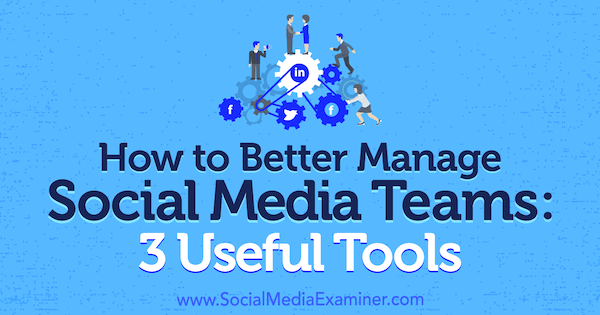
# 1: Прегледајте објаве на друштвеним мрежама свог тима пре него што их објаве помоћу Статусбрев
Након што се региструјете и додате чланове свог тима на Статусбрев, платформу можете користити за лако прегледање и објављивање постова за све ваше друштвене профиле. Чак можете члановима тима пружити различите нивое приступа и путем њега планирати маркетинг на друштвеним мрежама.
Можете додајте 3 члана тима за 125 долара месечно и 5 чланова тима за 500 долара месечно. Такође је доступан и план предузећа.
Додајте чланове тима
Да бисте чланове тима додали на свој пословни налог Статусбрев, кликните Чланови тимана вашој контролној табли.

На следећој страници, откуцајте име за своју групу и кликните на Цреате. Онда попуните детаље о особи коју желите да позовете.
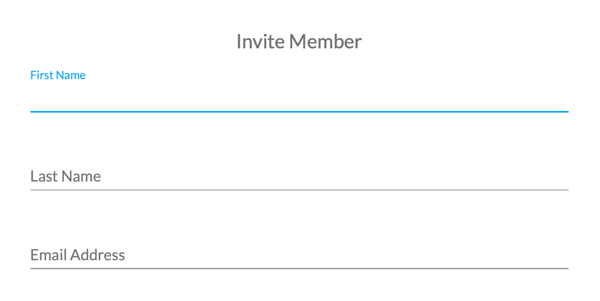
Даље, треба доделите дозволе овом новом члану тима. Означите поља за потврду поред улога које желите доделити. Ако одаберете улогу администратора, овај члан тима ће моћи да одобрава постове и управља члановима тима. Алтернативно, можете бирати између седам појединачних улога.
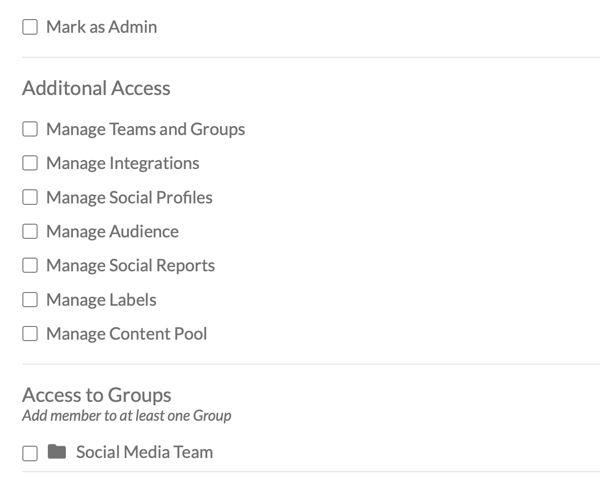
Након што извршите одабир, кликните на Саве и Статусбрев ће послати позивницу е-поштом новом члану тима.
Направите пост за преглед
Да бисте саставили пост на друштвеним мрежама који ће ваш тим прегледати, кликните икону оловке у левом менију и изаберите Нова порука из искачућег менија.
Онда откуцајте свој текст у кутију и додајте слике, емоји, и везе по потреби. До прегледајте пост, кликните на икону ока у горњем десном углу екрана.
Када завршите са састављањем поста, кликните на Објави у горњем десном углу странице. У искачућем оквиру, попуните детаље о објављивању за ваш пост и проверите да ли стеозначите поље за потврду Пошаљи за одобрење. Онда кликните на Објави да га пошаљете вашем тиму на одобрење.
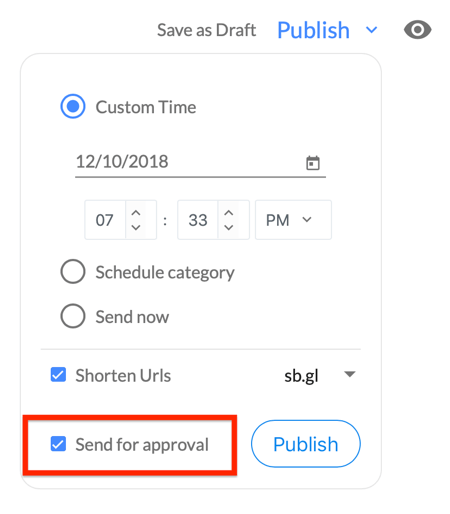
Управљај недовршеним постовима
Да бисте прегледали нацрте постова које су предали чланови тима, кликните икону оловке у левој колони, а затим изаберите Нацрти. На десној страни екрана видећете комплетну листу нацрта свог тима.
Да бисте одобрили нацрт радног места, изаберите нацрт са листе и онда кликните сиво дугме Одобри (са двоструком ознаком на њему).
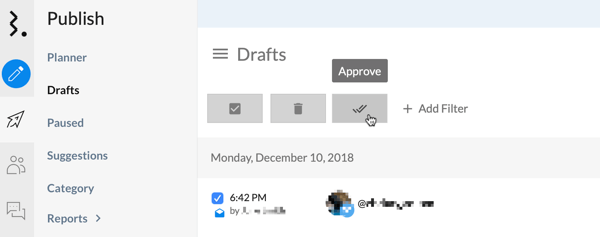
# 2: Прегледајте и закажите садржај тима помоћу бафера
Док Пуфер често користе појединачни корисници, њихови пословни планови нуде бројне функције за помоћ тимовима друштвених медија стварају, управљају, објављују, анализирају и извештавају о постовима на Твиттер-у, Фацебоок-у, ЛинкедИн-у, Пинтерест-у и Инстаграм.
Можете додајте 5 чланова тима за 99 долара месечно, 10 чланова тима за 199 долара месечно и 25 чланова тима за 399 долара месечно.
Додајте чланове тима
Да бисте чланове тима додали на свој пословни рачун Буффер-а, морате имати статус администратора. Отворите падајући мени Админ на врху ваше контролне табле и изаберите Чланови тима.
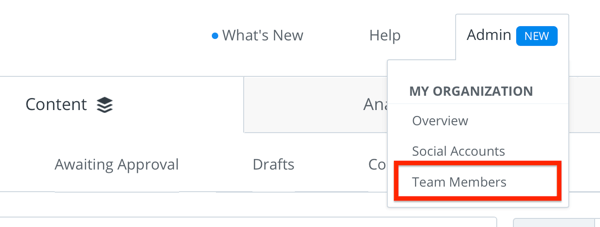
Онда кликните дугме Позови новог члана тима.
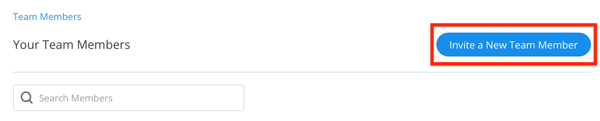
Сада унесите име и имејл адресу члана тима. Такође доделити један од три нивоа приступа сваком члану тима којег позовете на своју контролну таблу.
- Ако желите да креирају и предају нацрте постова на преглед, дајте им одобрење за приступ.
- Ако желите да сами креирају постове и одобравају туђе постове, омогућите им пуни приступ објављивању.
- Ако желите да додају или уклоне налоге на друштвеним мрежама и да управљају осталим члановима тима, омогућите им администраторски приступ.
Након што одаберете ниво приступа, кликните Позови члана тима. Тада ће та особа добити е-пошту у којој ће бити затражена да креирају своје Буффер пријаве.
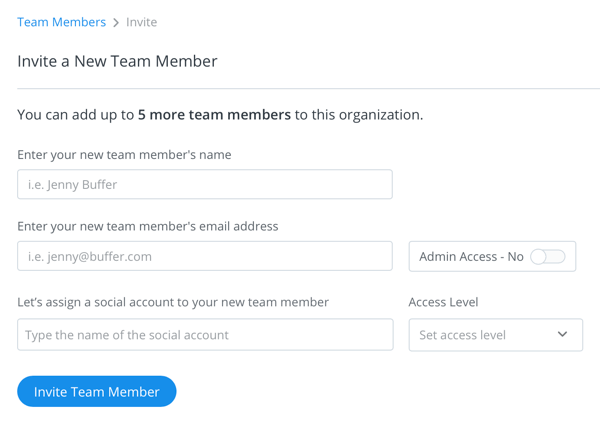
Направите пост за преглед
Прво створите пост за преглед са Буффер-ом кликните на један од профила предузећа на друштвеним мрежама са леве стране контролне табле.
Следећи, отворите картицу Садржај и кликните на Нацрти.
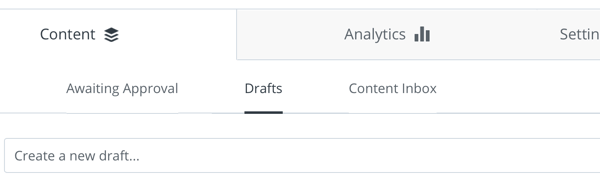
Посетите ИоуТубе Маркетинг Траининг - Онлине!

Желите да побољшате ангажман и продају са ИоуТубе-ом? Затим се придружите највећем и најбољем скупу ИоуТубе маркетиншких стручњака који деле своје доказане стратегије. Добићете детаљна упутства уживо усредсређена на ИоуТубе стратегија, прављење видео записа и ИоуТубе огласи. Постаните ИоуТубе маркетиншки херој за своју компанију и клијенте док примењујете стратегије које доказују доказане резултате. Ово је онлајн тренинг о догађајима ваших пријатеља из Социал Медиа Екаминер.
КЛИКНИТЕ ОВДЕ ЗА ДЕТАЉЕ - ПРОДАЈА СЕ ЗАВРШАВА 22. СЕПТЕМБРА!Затим кликните на поље Шта желите да делите да бисте креирали ажурирање. Укуцајте текстуални садржај и онда кликните Додај слику или видео за додавање визуелног садржаја. Можете чак и кликните на икону емоји у горњем десном углу да бисте додали одговарајуће емоџије.
Када сте задовољни елементима поста, кликните Додај у радне верзије да бисте поставили свој пост на преглед.
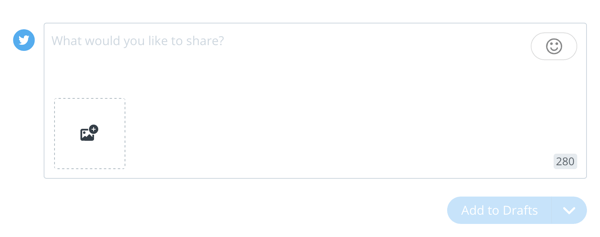
Управљај недовршеним постовима
Да бисте прегледали састављени пост, отворите одељак Нацрти. Да бисте одобрили пост какав јесте, кликните везу Додај у ред у доњем десном углу поштанског сандучета. Такође имате могућност да измените пост пре него што га додате у ред или да избришете радну верзију поста.
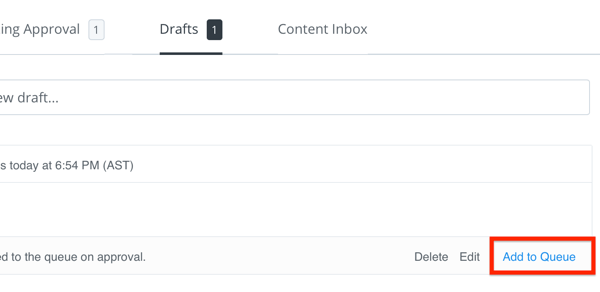
# 3: Управљајте тимским задацима и токовима посла помоћу Агорапулсе-а
Агорапулсе интегрише све ваше иницијативе за садржај на друштвеним мрежама за Фацебоок, Твиттер, Инстаграм, ЛинкедИн и ИоуТубе у једну платформу. Уграђена контролна табла перформанси има статистику друштвених медија и анализу учинка засновану на различитим КПИ-има. Подаци су приказани у лако разумљивом визуелном формату, тако да их сви могу користити.
Агорапулсе такође има неке корисне функције за лаку и несметану сарадњу чланова тима. Можете додајте 3 корисника за 99 долара месечно, 6 корисника за 199 долара месечно и 12 корисника за 299 долара месечно. Додатни корисници могу се додати на било који ниво за 39 УСД месечно.
Додајте чланове тима
Да бисте додали чланове тима, потребан вам је администраторски приступ. Кликните на људску силуету у горњем десном углу контролне табле. Онда унесите адресу е-поште особе коју желите да позовете и изабрати одговарајућу улогу за њих:
- Ако желите да управљају вашим пријемним сандучетом, надгледају садржај и заказују нацрте за одобрење, доделите им улогу модератора.
- Ако желите да они одобре и објављују садржај и извезују извештаје, поред тога што се понашају као модератор, доделите им улогу уредника.
- Ако желите да они управљају члановима тима као и да раде као уредници, дајте им улогу администратора.
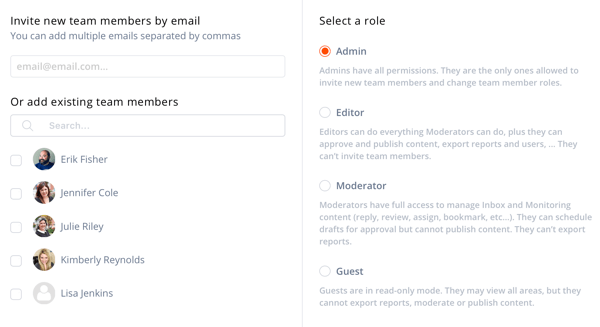
Након што позовете члана свог тима, добиће е-пошту са јединственом везом за пријављивање.
Направите пост за преглед
Да бисте креирали пост за преглед са Агорапулсе-ом, изаберите друштвени профил на којем желите да објавите. У искачућем прозору Публисх, кликните у оквир за текст Напишите свој садржај ... до направите свој нацрт поста. Можете додајте везу, видео, слику и емоџије. Користите одељак Преглед овог прозора да бисте били сигурни да ваша објава изгледа тачно онако како треба.
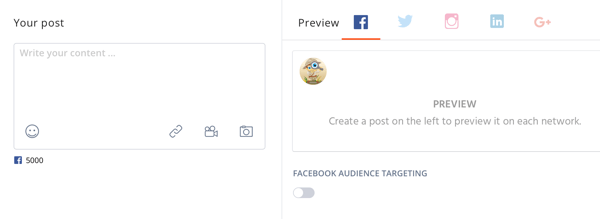
Када сте задовољни радном верзијом, изаберите дугме опција Распоред у доњем десном углу прозора, а затим кликните на дугме Даље.
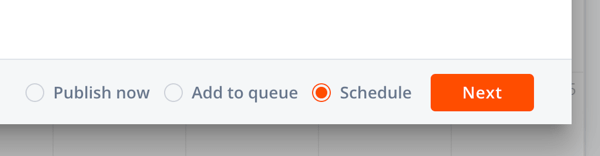
На следећој страници, подесите време, датум и учесталост објављивања за ваш пост.
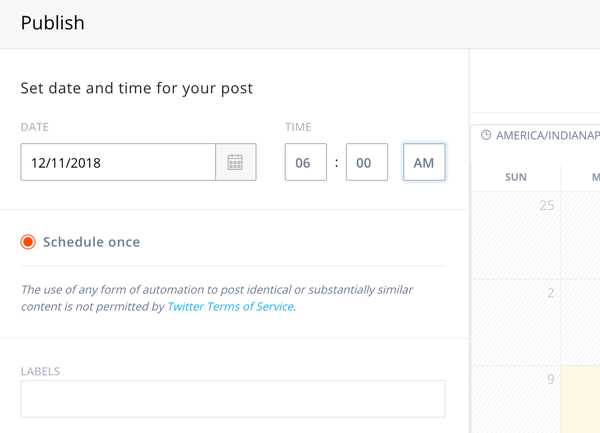
Онда кликните на дугме Пошаљи за одобрење да доделите пост уреднику или администратору.
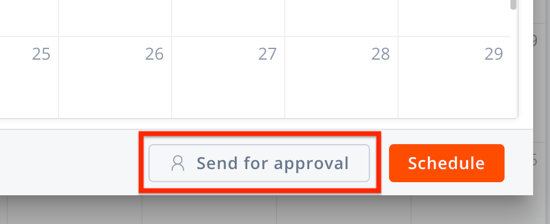
Управљај недовршеним постовима
Када пост чека ваше одобрење, добићете обавештење е-поштом као и обавештење у апликацији. Овај чланак приказује упутство за одобравање поста путем радне површине.
Отворите картицу Публисхинг и кликните на Додељено мени.
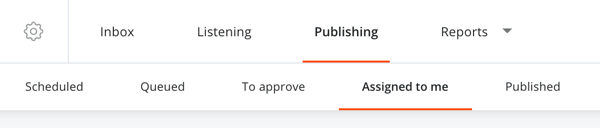
Онда кликните на нацрт да га отвори и прегледа. Одавде, кликните на дугме Уреди до направи измене на пост, кликните Ассигн Таск до пошаљите га назад члану тима за већи развој, или кликните Одобри овај садржај.

Про врх: До погледајте све радне верзије Чека се одобрење, кликните на одељак Да бисте одобрили на врху странице. Ово је врло корисна функција ако треба да покривате задатке другог члана тима док су на одмору!
Закључак
Важно је да ваш бренд буде снажно присутан на друштвеним мрежама. Али још је важније бити доследан на свим својим каналима. Ако радите са тимом за друштвене медије, горе наведена три алата помоћи ће вам да ефикасније управљате током рада за своје рачуне на друштвеним мрежама.
Шта ти мислиш? Да ли користите неки од ових алата за друштвене медије за свој тим? Да ли бисте на ову листу додали још неке алате за тимове? Јавите нам своје ставове у одељку за коментаре испод.
Још чланака о алатима друштвених медија за трговце:
- Пронађите три алата који ће вам помоћи да управљате односима и кампањама са утицајем.
- Откријте три алата за друштвено слушање који ће вам помоћи да искористите маркетинг утицаја, помињања на мрежи и генерације потенцијалних клијената.
- Пронађите алате који ће вам помоћи да испоручите Инстаграм садржај који ће подићи свест о бренду, ојачати лојалност купаца и развити ангажовану заједницу.



